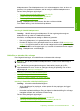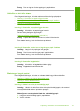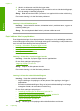User Manual
Table Of Contents
- Indhold
- HP Deskjet F735 All‑in‑One Hjælp
- Oversigt over HP All‑in‑One
- Her finder du yderligere oplysninger
- Hvordan gør jeg?
- Oplysninger om tilslutning
- Ilægning af originaler og papir
- Udskrivning fra computeren
- Udskrivning fra et program
- Valg af HP All‑in‑One som standardprinter
- Ændring af udskriftsindstillinger for det aktuelle job
- Ændring af standardudskriftsindstillinger
- Udskrivningsgenveje
- Udskrivning af specielle udskriftsjob
- Udskrivning af et billede uden ramme
- Udskrivning af fotos på almindeligt papir
- Udskrivning af et foto på fotopapir
- Udskrivning med Maksimum dpi
- Udskrivning på begge sider af papiret
- Udskrivning af et dokument med flere sider som en folder
- Udskrivning af flere sider på et enkelt ark
- Udskrivning af et dokument på flere sider i omvendt rækkefølge
- Spejlvending af et billede til overføringer
- Udskrivning på transparenter
- Udskrivning af en gruppe adresser på etiketter eller konvolutter
- Udskrivning af en plakat
- Udskrivning af en webside
- Annullering af et udskriftsjob
- Genoptag et udskriftsjob
- Brug af kopifunktionerne
- Brug af scanningsfunktionerne
- Vedligeholdelse af HP All‑in‑One
- Rengøring af HP All‑in‑One
- Udskrivning af en selvtestrapport
- Arbejde med blækpatroner
- Håndtering af blækpatroner
- Kontrol af det anslåede blækniveau
- Udskiftning af blækpatroner
- Brug af blækbackup-tilstand
- Opbevaring af blækpatroner
- Justering af blækpatronerne
- Rensning af blækpatroner
- Rensning af blækpatronens kontaktflader
- Rensning af området omkring blækdyserne
- Fjernelse af blæk fra huden og tøjet
- Køb af blækpatroner
- Fejlfinding
- Visning af filen Vigtigt
- Fejlfinding i forbindelse med opsætning
- Papirstop
- Fejlfinding i forbindelse med blækpatroner
- Fejlfinding i forbindelse med udskriftskvaliteten
- Forkerte, unøjagtige eller udløbne farver
- Teksten eller grafikken er ikke helt fyldt ud med blæk
- Der er en vandret forvrænget streg i bunden af siden på en udskrift uden ramme
- Udskrifter har vandrette streger eller linjer
- Udskrifter er blege eller har matte farver
- Udskrifter er slørede eller uskarpe
- Udskrifter er skrå eller skæve
- Blækstreger bag på papiret
- Papir indføres ikke fra papirbakken
- Tekstens kanter er takkede
- Fejlfinding i forbindelse med udskrivning
- Fejlfinding i forbindelse med kopiering
- Fejlfinding i forbindelse med scanning
- Fejl
- HP garanti og support
- Tekniske oplysninger
- Indeks
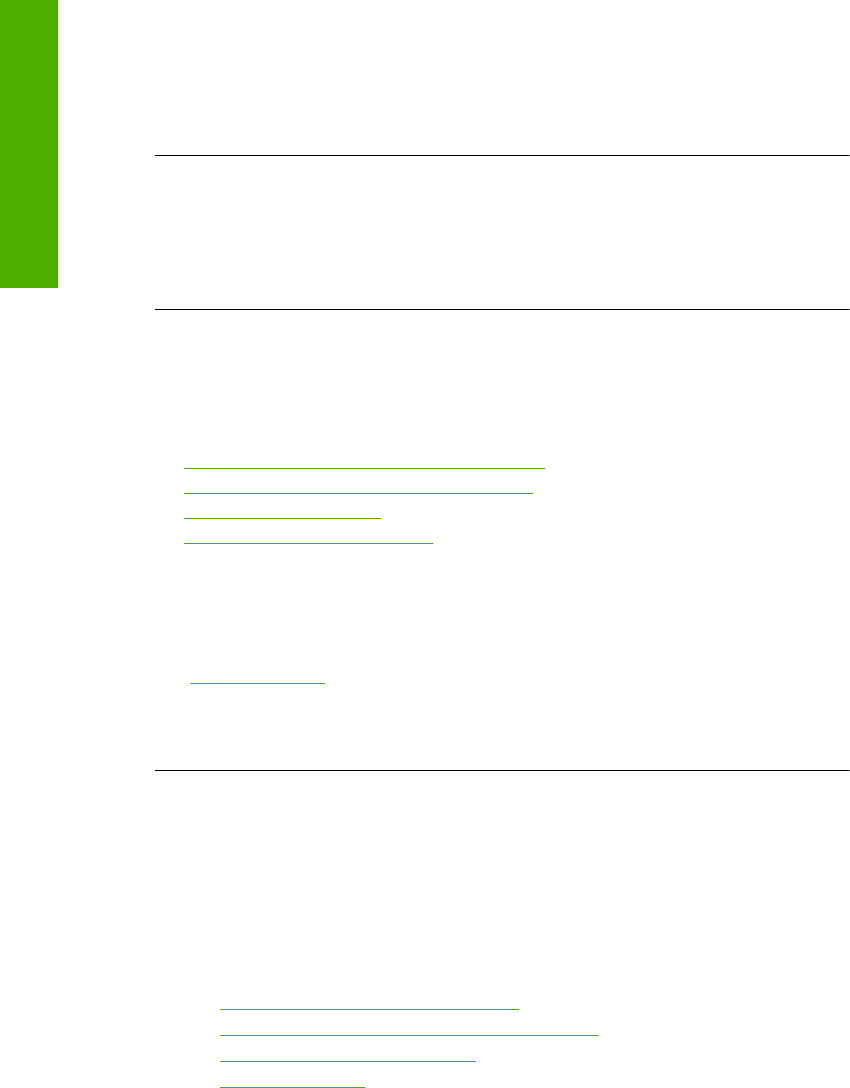
3. Udskriv et dokument med lidt eller ingen tekst.
4. Se, om der er blæk bag på papiret. Prøv at udskrive nok en side almindeligt papir,
hvis der stadig er blæk bag på papiret.
Årsag: Blæk akkumuleret inden i printeren, hvor papiret hviler under udskrivning.
Prøv næste løsning, hvis det ikke løste problemet.
Løsning 2: Vent til blækket tørrer
Løsning: Vent mindst 30 minutter, så blækket inden i produktet tørrer, og prøv at
udskrive jobbet igen.
Årsag: Det overskydende blæk inden i printeren skulle tørre ud.
Papir indføres ikke fra papirbakken
Prøv følgende løsninger for at løse problemet. Løsninger er vist i rækkefølge med den
mest sandsynlige løsning først. Gennemgå løsningerne i rækkefølge, indtil problemet er
løst, hvis den første løsning ikke løser problemet.
•
Løsning 1: Kontroller, at papiret ligger korrekt
•
Løsning 2: Kontroller udskriftsindstillingerne
•
Løsning 3: Rens rullerne
•
Løsning 4: Kontakt HP Support
Løsning 1: Kontroller, at papiret ligger korrekt
Løsning: Kontroller, at papiret ligger korrekt i papirbakken.
Du kan finde yderligere oplysninger i:
“
Ilægning af papir” på side 24
Årsag: Papiret var ikke placeret korrekt.
Prøv næste løsning, hvis det ikke løste problemet.
Løsning 2: Kontroller udskriftsindstillingerne
Løsning: Kontroller udskriftsindstillingerne.
• Angiv indstillingen for papirtype, så den passer til den papirtype, der ligger i
papirbakken.
• Kontroller kvalitetsindstillingen. Brug en højere kvalitetsindstilling for at forøge
mængden af blæk, der anvendes til udskrivning.
Du kan finde yderligere oplysninger i:
•“
Indstilling af papirtypen til udskrivning” på side 33
•“
Ændring af udskrivningshastighed eller -kvalitet” på side 34
•“
Udskrivning med Maksimum dpi” på side 41
•“
Tag en hurtig kopi” på side 56
Årsag: Indstillingerne for papirtype eller udskriftskvalitet var forkerte.
Kapitel 12
112 Fejlfinding
Fejlfinding